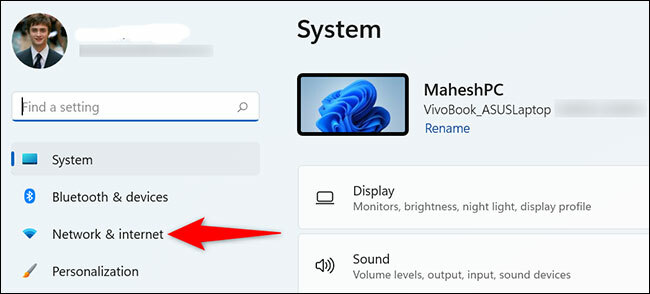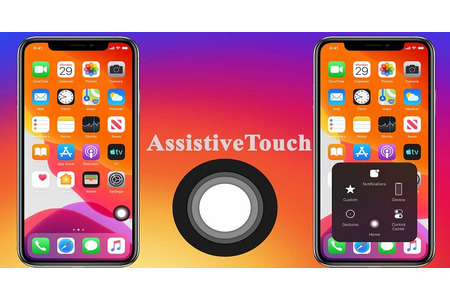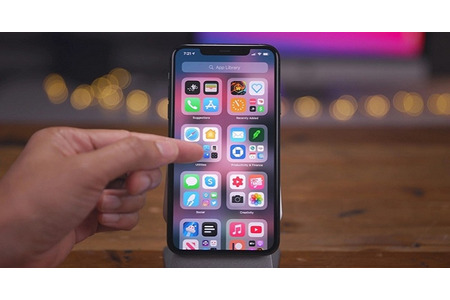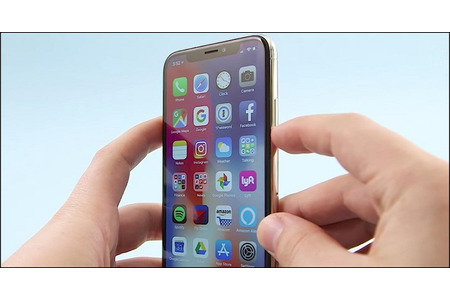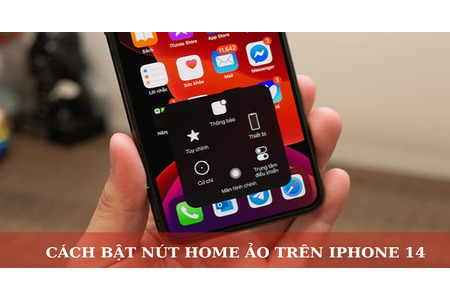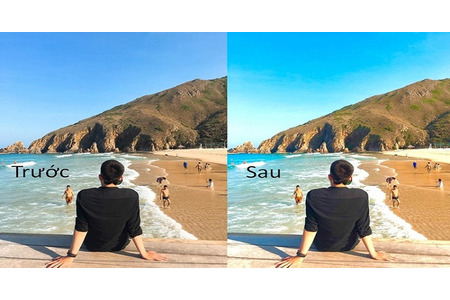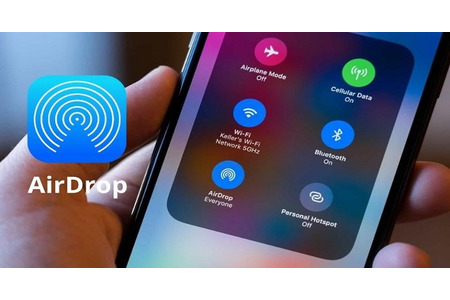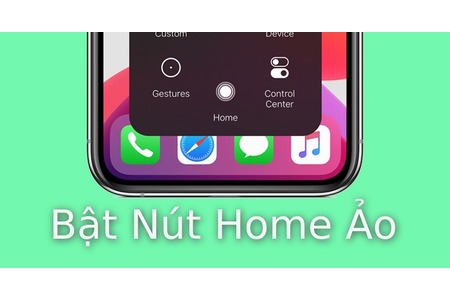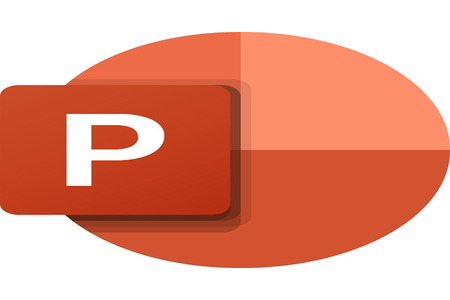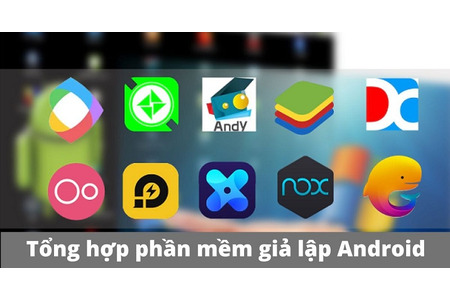Nếu một ngày bạn quên mật khẩu wifi nhà mình mà muốn xem lại mật khẩu của mạng đó thì làm thế nào? Đừng lo lắng, sau đây Quà Tặng Tân Thế Giới sẽ hướng dẫn cách xem mật khẩu Wifi trên win 11 ngay trên máy tính với vài bước đơn giản. Hãy cùng tìm hiểu trong bài viết này nhé!
1. Hướng dẫn cách xem mật khẩu Wifi trên win 11 bằng ứng dụng Settings
Hãy làm theo các bước sau để xem được mật khẩu Wifi trên Windows 11:
- Bước 1: Truy cập vào ứng dụng Settings (Windows + i) -> Network & Internet ở khung bên trái.
- Bước 2: Kích vào tùy chọn Advanced network settings ở khung bên phải. Bên dưới mục Ralated settings -> chọn More network adapter options.
- Bước 3: Tiếp theo kích chuột phải vào tên mạng Wifi đã được kết nối mà bạn muốn xem mật khẩu -> chọn Status.
- Bước 4: Trong cửa sổ Wifi Status hiện thị ra -> bấm chọn nút Wireless Properties.
- Bước 5: Cuối cùng điều hướng đến tab Security -> kích chọn Show Characters ở bên dưới. Lúc này, bạn sẽ thấy mật khẩu Wifi hiển thị ngay phía trên mục Network security key.

Hướng dẫn cách xem mật khẩu Wifi trên win 11 bằng ứng dụng Settings
2. Xem mật khẩu Wifi trên win 11 bằng Command Prompt
Với cách trên bạn sẽ biết mật khẩu Wifi hiện đang kết nối thông qua ứng dụng Settings. Tuy nhiên, nếu áp dụng cách dùng Command Prompt thì bạn có thể xem được mật khẩu hiện tại của mình hoặc bất kỳ mạng Wifi nào đã lưu trên win 11.
- Bước 1: Truy cập vào menu Start -> nhập Command Prompt vào khung tìm kiếm. Sau đó, kích chuột phải vào kết quả -> chọn Run as a Administrator.
- Bước 2: Trong cửa sổ dòng lệnh hiển thị, bạn nhập lệnh dưới đây để xem mật khẩu Wifi của một mạng cụ thể. Trong đó, thay thế Wifi Name bằng tên mạng Wifi mà bạn muốn kiểm tra.
- Bước 3: Đến lúc này, bạn sẽ thấy các tùy chọn dưới mục Security Settings. Bây giờ bạn sẽ thấy mật khẩu Wifi cần xem ngay bên phải của mục Key Content.
Hướng dẫn cách xem mật khẩu Wifi trên win 11
3. Hướng dẫn xem mật khẩu Wifi trên win 11 bằng Power Shell hoặc Windows Terminal
So với hai cách đã đề cập ở trên thì cách thứ 3 này có yêu cầu kỹ thuật phức tạp hơn. Bạn có thể dùng lệnh Network Shell (Netsh) trong Power Shell hoặc Windows Terminal để kiểm tra nhiều thông tin khác nhau về mạng được kết nối, trong đó có mật khẩu. Cách thực hiện theo các bước sau:
- Bước 1: Vào menu Start -> chọn Windows Terminal (Admin).
- Bước 2: Nhập lệnh dưới đây và kết thúc bằng phím Enter để xem mật khẩu Wifi cho một mạng cụ thể. Bạn thay thế Wifi Name bằng tên mạng mà bạn muốn xem.
- Bước 3: Đến đây bạn có thể xem mật khẩu Wifi bên dưới mục Security Settings hiển thị ở ngay bên phải tuỳ chọn Key Content.
Kết luận
Bài viết trên của Quà Tặng Tân Thế Giới đã chia sẻ đến bạn hướng dẫn cách xem mật khẩu Wifi trên win 11. Hy vọng rằng đây là những thông tin rất hữu ích để bạn có thể chia sẻ kết nối của mình với người khác và kết nối lại sau khi quên mật khẩu Wifi.